Setup-Assistent für IGEL OS
Wenn Sie ein unkonfiguriertes Gerät starten, werden Sie vom Setup Assistant für IGEL OS begrüßt. Dieser Assistent führt Sie durch die wichtigsten Schritte der Erstkonfiguration.
Der Setup-Assistent startet automatisch nach dem Booten von IGEL OS, wenn alle folgenden Voraussetzungen erfüllt sind:
Das Gerät ist noch nicht konfiguriert.
Es wurde keine IP-Adresse für das Universal Management Suite (UMS) über die DHCP-Option 224 übertragen.
Kein UMS ist unter dem DNS-Namen
igelrmservererreichbar.
Im IGEL Setup-Assistenten finden Sie die folgenden Schaltflächen:
Weiter: Zum nächsten Konfigurationsschritt gehen.
Zurück: Zum vorherigen Schritt zurückkehren.
Abbrechen: Den Setup-Assistenten verlassen, ohne Änderungen an der Konfiguration zu speichern. Änderungen an Uhrzeit und Datum bleiben jedoch wirksam.
Überspringen: Diese Schaltfläche wird angezeigt, wenn der aktuelle Konfigurationsschritt übersprungen werden kann. Wenn Sie auf Überspringen klicken, ändert sich an dem Konfigurationsschritt nichts. Wenn die Konfiguration bearbeitet wird, ändert sich die Schaltfläche in Weiter.
Anstatt auf Überspringen zu klicken, kann auch die Taste ESC angeklickt werden, um diesen Konfigurationsschritt zu überspringen.
Sprache
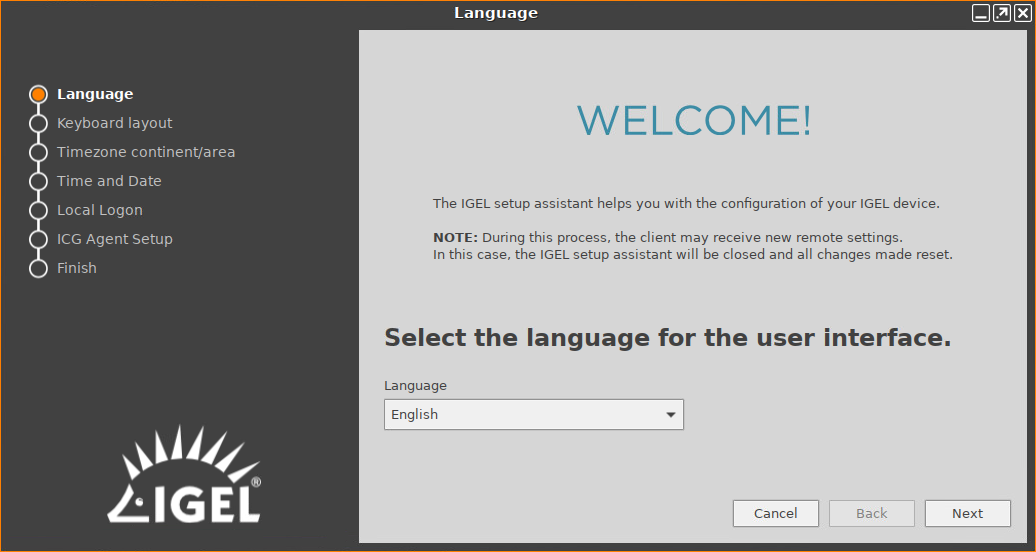
Hier können Sie die Sprache für die Benutzeroberfläche auswählen
Tastatur-Layout
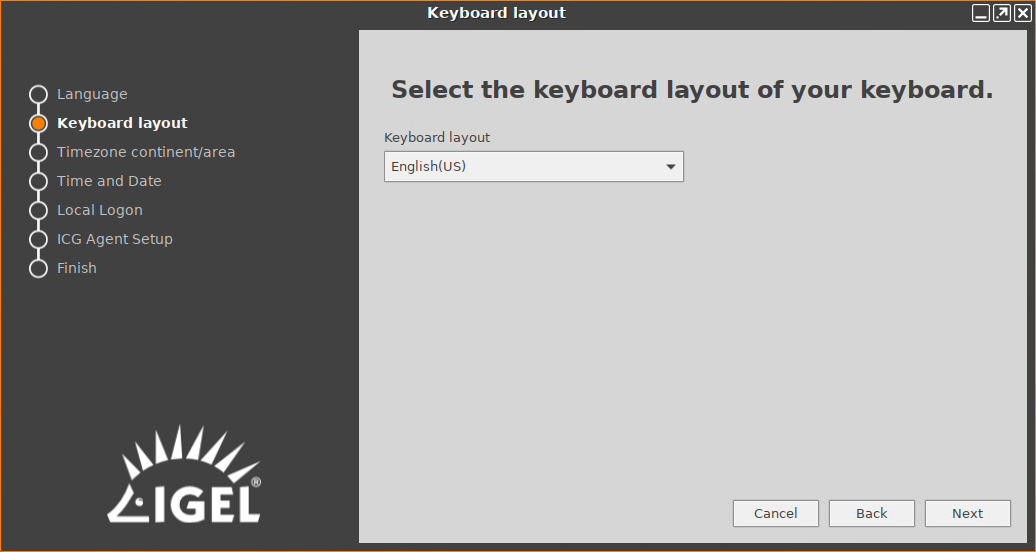
Wählen Sie das Tastaturlayout. Das ausgewählte Layout gilt für alle Teile des Systems, einschließlich Emulationen, Fenstersitzungen und X11-Anwendungen.
Zeitzone Kontinent/Gebiet
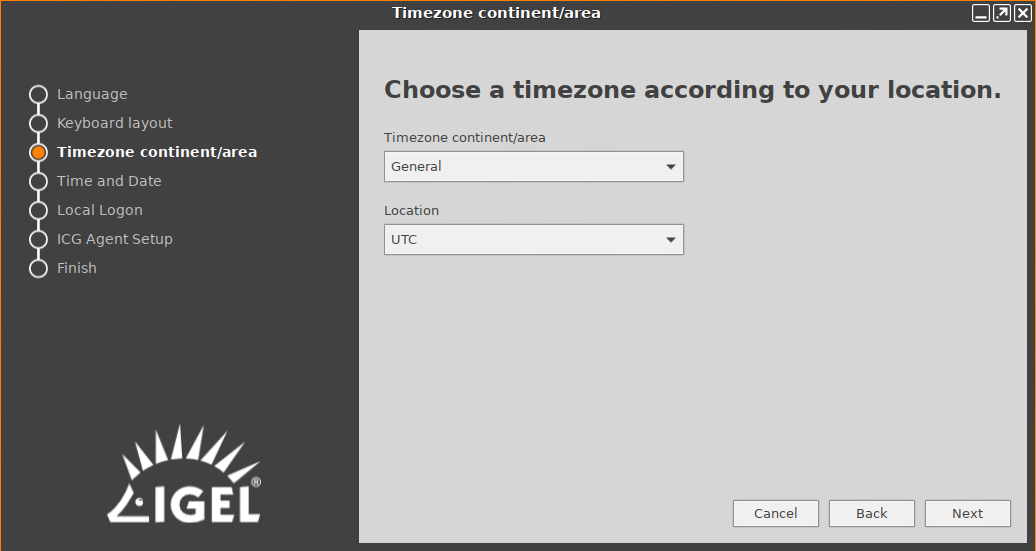
Zeitzone Kontinent/Gebiet
Wählen Sie den Kontinent/das Gebiet für Ihren Standort.
Mögliche Werte:
Allgemein: Unter Ort können Sie eine GMT-Zeitzone auswählen. (Standard)
Afrika... Pazifik: Unter Ort können Sie eine Stadt für den ausgewählten Kontinent/Gebiet auswählen.
Ort
Wählen Sie Ihren Standort oder Ihre Zeitzone.
Standort
Sommerzeitumstellung wird hier berücksichtigt. Beispiel: Wenn Sie "Berlin" wählen, schaltet das Gerät zwischen Sommerzeit und Normalzeit gemäß den deutschen Umstellungsregeln um. Zeitzone: Die GMT-Zeitzonen geben an, um wie viele Stunden die Zeitzone eines bestimmten Ortes von der Greenwich-Zeitzone abweicht. Das vorangestellte Symbol wird gemäß dem POSIX-Format verwendet. Beispiele: Für New York City wählen Sie "GMT+5", was "5 Stunden westlich von Greenwich" bedeutet. Für Moskau wählen Sie "GMT-3", was "3 Stunden östlich von Greenwich" bedeutet.
Uhrzeit und Datum

Datum
Wählen Sie das aktuelle Datum.
Zeit
Stellen Sie die aktuelle Ortszeit ein.
NTP-Zeitserver verwenden
☑ Das Gerät verwendet den NTP-Zeitserver, der in das Feld eingetragen ist. Sie können mehrere NTP-Zeitserver durch Leerzeichen getrennt angeben. Beispiel: 0.de.pool.ntp.org 1.de.pool.ntp.org
Um einen NTP-Server über ein UMS-Profil zu konfigurieren, bearbeiten Sie NTP-Zeitserver verwenden und NTP-Zeitserver unter System > Zeit und Datum. Einzelheiten zu Profilen finden Sie unter Verwendung von Profilen.
Weiter
Stellt die Systemuhr entsprechend den obigen Angaben ein.
Mobiles Breitband
Dieser Konfigurationsschritt ist verfügbar, wenn ein Surfstick/Modem erkannt wurde. Wenn er nicht erkannt wird, starten Sie Ihr Endgerät neu.
Basis-Modus
Im Basismodus (Standard) können Sie folgende Einstellungen vornehmen:
Land oder Region
Das Land oder die Region Ihres Providers.
Anbieter
Anbieter (die möglichen Optionen hängen davon ab, was Sie für Land oder Regionauswählen).
APN/Plan
APN/Plan (die möglichen Optionen hängen davon ab, was Sie für Anbieter auswählen).
Für weitere Konfigurationsoptionen klicken Sie auf die Schaltfläche Expertenmodus.
Experten-Modus
Im Expertenmodus können Sie die folgenden Einstellungen vornehmen:
Aktiviert
Bestimmt, ob die im Expertenmodus vorgenommenen Einstellungen verwendet werden. (Standard: Aktiviert)
APN
APN (Access Point Name) für Ihre Netzwerkverbindung. Wenn Sie den APN nicht kennen, fragen Sie Ihren Mobilfunkbetreiber danach.
Netz-ID
Netz-ID für Ihren Netzanschluss. Wenn Sie die Netz-ID nicht kennen, fragen Sie Ihren Mobilfunkbetreiber danach.
Nummer
Zugangsnummer für Ihren Netzanschluss. Wenn Sie die Zugangsnummer nicht kennen, fragen Sie Ihren Mobilfunkbetreiber danach.
Benutzername
Benutzername für Ihren Netzanschluss. Wenn Sie den Benutzernamen nicht kennen, fragen Sie Ihren Mobilfunkbetreiber danach.
Passwort
Passwort für Ihren Netzanschluss. Wenn Sie das Passwort nicht kennen, fragen Sie Ihren Mobilfunkbetreiber danach.
PIN
PIN für die verwendete SIM-Karte.
Drahtlos
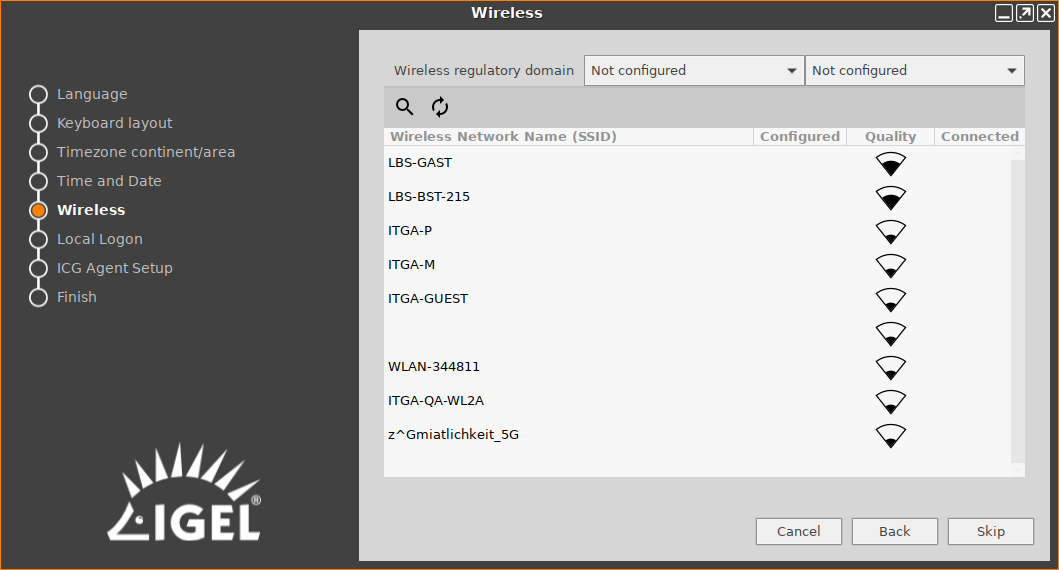
Dieser Konfigurationsschritt ist verfügbar, wenn beim Start des Gerätes ein WLAN-Adapter gefunden wurde. Das Gerät sucht nach verfügbaren WLAN Access Points, sobald der Konfigurationsschritt geöffnet wird. Die gefundenen WLAN-Access-Points werden aufgelistet. Sie können sich dann mit dem gewünschten WLAN-Access-Point verbinden.
Wenn Sie die WLAN-Konfiguration durchführen und den Setup-Assistenten durch Auswahl von Beenden verlassen, wird die Verbindung gespeichert und WLAN dauerhaft aktiviert. Wenn Sie diesen Konfigurationsschritt überspringen oder die Konfiguration abbrechen, wird WLAN nicht dauerhaft aktiviert.
Wenn kein Wi-Fi-Adapter gefunden wird, prüfen Sie bitte, ob:
Ein Hardware-Schalter an Ihrem Gerät vorhanden ist.
Es gibt eine BIOS-Einstellung, die Wi-Fi deaktiviert, wenn Ethernet verbunden ist.
Es gibt ein BIOS-Update für Ihren Endpunkt.
Regulierungsbereich Drahtlos
Wählen Sie im ersten Auswahlmenü die Weltregion (Beispiel: Europa), in der Sie sich befinden, und im zweiten das Land (Beispiel: Vereinigtes Königreich).
![]() : Sucht erneut nach WLAN-Access Points.
: Sucht erneut nach WLAN-Access Points.
![]() : Öffnet einen Dialog, in dem Sie den WLAN-Namen (SSID) eines versteckten WLAN-Zugangspunkts eingeben können.
: Öffnet einen Dialog, in dem Sie den WLAN-Namen (SSID) eines versteckten WLAN-Zugangspunkts eingeben können.
(Name eines WLAN-Zugangspunkts in der Liste): Klicken Sie auf den gewünschten WLAN-Zugangspunkt und geben Sie im Dialog Ihre Zugangsdaten ein.
Wenn die Verbindung hergestellt ist, erscheint die
![]() Symbol in der Verbundenen Spalte angezeigt.
Symbol in der Verbundenen Spalte angezeigt.
Verbundenheit
Diese Seite wird angezeigt, wenn aus irgendeinem Grund keine Netzwerkverbindung verfügbar ist.
Befolgen Sie die Anweisungen auf dem Bildschirm.
Lokale Anmeldung
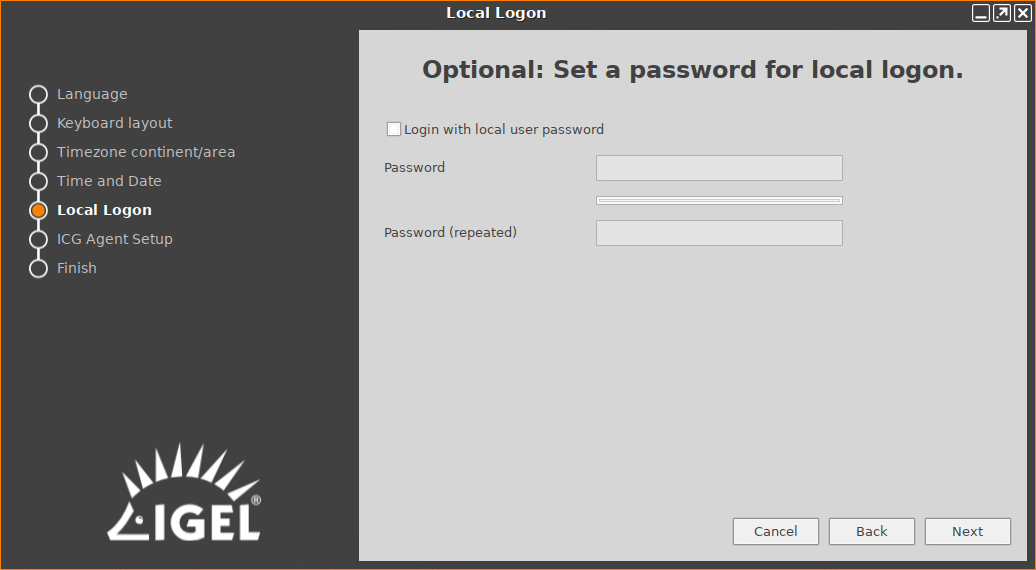
Dieser Schritt ist optional. Wenn Sie später ein lokales Benutzerkennwort konfigurieren möchten, siehe Lokaler Benutzer.
Anmeldung mit lokalem Benutzerpasswort
☑ Beim Start des Gerätes wird ein Anmeldebildschirm angezeigt und ein lokales Benutzerpasswort unter Passwort eingestellt ist, wird zur Anmeldung verwendet.
Passwort
Geben Sie das gewünschte Passwort ein. Der unten abgebildete Checker bewertet die Stärke des Passworts.
Passwort (wiederholt)
Wiederholen Sie das Passwort.
ICG Agent Setup
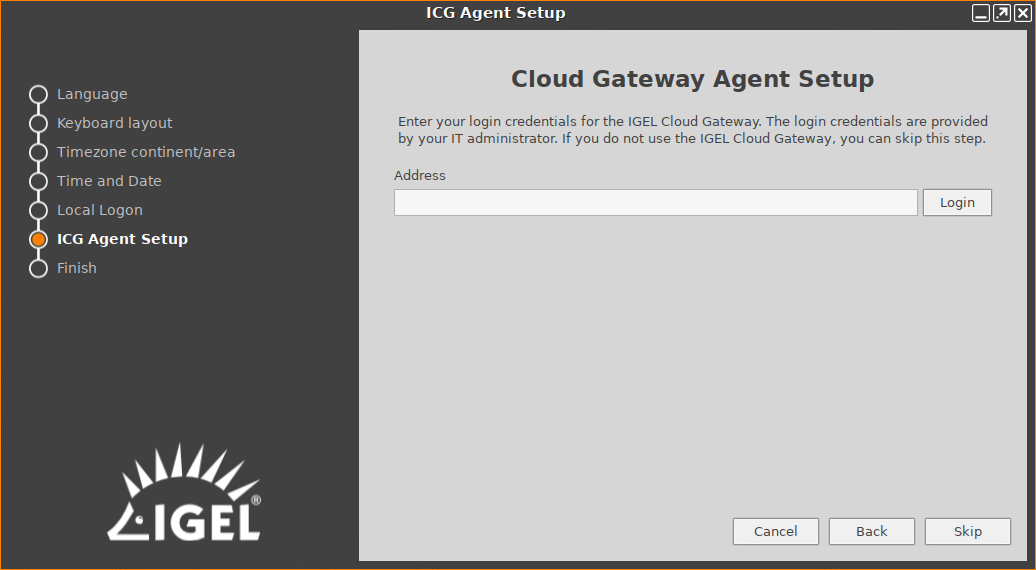
Wenn Ihnen Ihr Systemadministrator die Zugangsdaten für IGEL Cloud Gateway (ICG) gegeben hat, können Sie das Gerät hier mit dem Gateway verbinden.
Eine Anleitung dazu finden Sie unter Using ICG Agent Setup.
Ansonsten berühren Sie diese Seite nicht und klicken auf Skip.
Aktivieren Sie Ihr IGEL OS
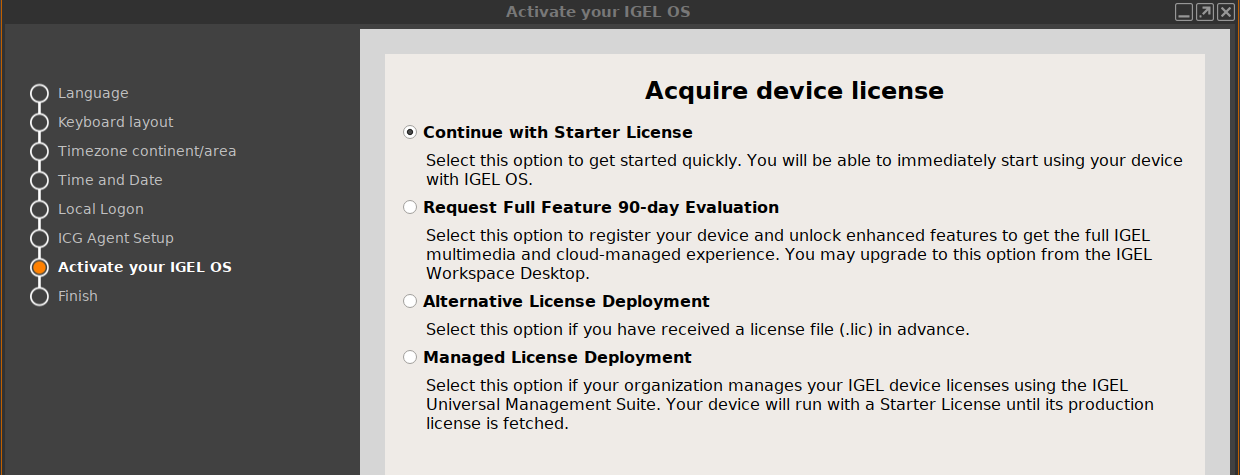
In diesem Schritt wählen Sie die Methode für die Lizenzierung Ihres IGEL OS-Endpunktgeräts. Wenn das Gerät noch nicht lizenziert ist, stehen die folgenden Optionen zur Verfügung:
Mit der Starter-Lizenz fortfahren
Vollständigen Funktionsumfang anfordern 90-Day Evaluation
Alternative License Deployment (Meist benötigt, wenn kein IGEL UMS / ICG im Einsatz ist)
Managed License Deployment (Bevorzugt, wenn Sie das IGEL UMS verwenden)
Die Optionen werden weiter unten im Detail beschrieben.
Weiter mit Starterlizenz
Mit der IGEL OS Starter-Lizenz können Sie das Endgerät sofort verwenden. Wird das Gerät nicht über den IGEL Universal Management Suite (UMS) verwaltet, muss ein End User License Agreement (EULA) akzeptiert werden.
WICHTIG: Multi-Media Codec Pack (MMCP) ist nicht enthalten, es ist keine Unified Communication oder allgemeine Leistungsoptimierung verfügbar.
90-Tage-Bewertung mit allen Funktionen anfordern
Mit dieser Evaluierungslizenz sind alle Funktionen von IGEL OS 11 für einen festgelegten Zeitraum verfügbar. Dieser Zeitraum beginnt, wenn das Gerät die Demolizenz erhalten hat.
Für eine Demolizenz müssen Sie die EULA akzeptieren, um mit der Einrichtung und Verwendung Ihres Geräts fortfahren zu können.
Wählen Sie die gewünschte Option und füllen Sie alle Felder aus.
Aktivieren Sie das Kontrollkästchen neben Ich stimme den Allgemeinen Geschäftsbedingungen und der Datenschutzrichtlinie zu.
Klicken Sie auf Aktivieren Sie Ihr OS 11.
Ihr Gerät holt sich eine Demolizenz von IGEL.
Alternative Lizenzvergabe
Sie können eine Lizenz manuell per HTTP-Download von einer bestimmten URL, per FTP oder von einem USB-Speicherstick bereitstellen.
Um eine Lizenz über den HTTP-Server bereitzustellen:
Geben Sie die vollständige URL zum Speicherort der Lizenzdatei in das Textfeld ein, einschließlich des Protokolls.
Klicken Sie auf Installieren.
Um eine Lizenz über den FTP-Server bereitzustellen:
Klicken Sie auf FTP.
Definieren Sie die Zugangsdaten für Ihren FTP-Server:
Host/Port: URL des FTP-Servers, auf dem sich die Lizenzdatei befindet
Benutzer: Benutzer für den Zugriff auf den FTP-Server
Passwort: Passwort, das mit dem Benutzer
Klicken Sie auf Durchsuchen.
Gehen Sie im Dialog zur Lizenzdatei und wählen Sie diese aus.
Klicken Sie auf Installieren.
Um eine Lizenz von einem USB-Speicherstick bereitzustellen.
Klicken Sie auf Datei.
Verbinden Sie den USB-Stick, der die Lizenz enthält, mit dem Gerät.
Unter Speichergerät wählen Sie das USB-Flash-Laufwerk aus, das die Lizenz enthält.
Klicken Sie auf Durchsuchen.
Gehen Sie im Dialogfeld zur Lizenzdatei, wählen Sie sie aus und klicken Sie auf Öffnen.
Klicken Sie auf Installieren.
Verwaltete Lizenzbereitstellung
Das Gerät wird eine Lizenz von der UMS anfordern. Befindet sich das Gerät außerhalb des Firmennetzwerks, wird IGEL Cloud Gateway (ICG) zum Verbinden des Geräts mit UMS verwendet. In diesem Fall muss der ICG-Zugang eingerichtet werden; siehe den Abschnitt "Einrichtung des ICG-Agenten".
Bitte beachten Sie, dass das Gerät in diesem Schritt nicht sofort eine Lizenz erhält.
Fehlersuche: Proxy-Konfiguration
Wenn Sie in dieser Phase des Assistenten eine Fehlermeldung erhalten, müssen Sie möglicherweise einen Proxy konfigurieren.
Klicken Sie auf Proxy-Konfiguration oben rechts im Assistenten, um zum Proxy-Konfigurationsdialog zu gelangen.
Bearbeiten Sie die Proxy-Einstellungen wie erforderlich:
Proxy-Server verwenden: Aktivieren Sie dies, wenn ein Proxy erforderlich ist.
HTTP Proxy: Adresse des HTTP-Proxys
Port: Port des HTTP-Proxys
SSL Proxy: Adresse des SSL-Proxys
Port: Port des SSL-Proxys
SOCKS Host: Adresse des SOCKS-Hosts
Port: Port des SOCKS-Hosts
Benutzername: Benutzername für die Authentifizierung
Passwort: Passwort für die Authentifizierung
Benutzernameund Passwort sind die Anmeldedaten für alle hier konfigurierbaren Proxy-Typen (HTTP, SSL und SOCKS).
Oberfläche
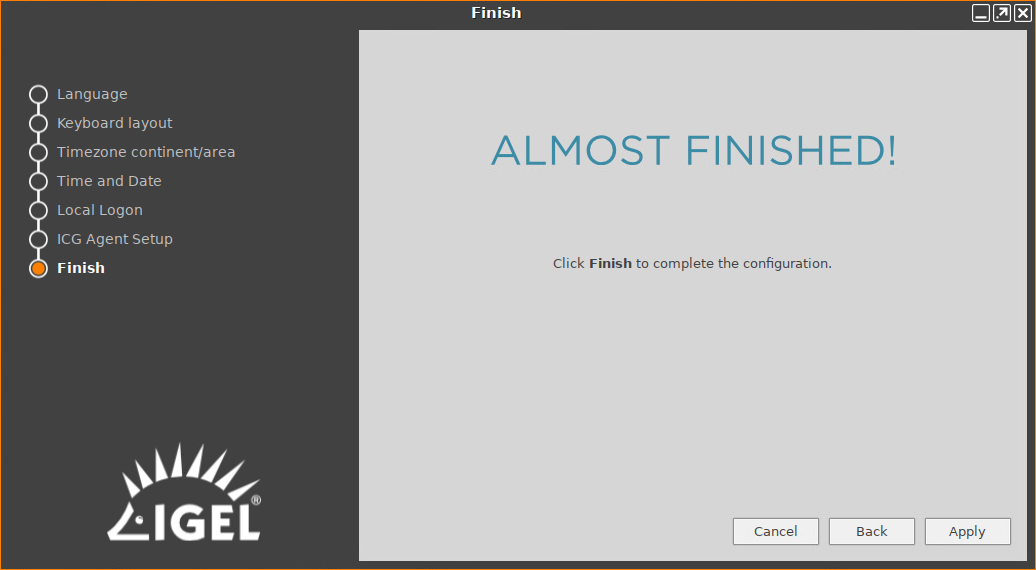
Speichert alle Einstellungen und schließt den Einrichtungsassistenten. Wenn Sie die Sprache geändert haben, wird das GUI X11-Grafiksystem neu gestartet; der Bildschirm wird für kurze Zeit schwarz. Wenn Sie eine UD Pocket Demo haben, ist ein Neustart erforderlich, um die Aktivierung abzuschließen.
